Cara AirDrop Foto HEIC Dari iPhone ke Mac dalam Waktu Kurang dari Satu Menit
Cara paling andal dan tercepat untuk berbagi file di setiap perangkat iOS dan Mac adalah dengan menggunakan AirDrop. Alih-alih menggunakan Bluetooth, Anda dapat menggunakan AirDrop karena ini adalah opsi yang lebih baik untuk mentransfer banyak file dalam waktu kurang dari satu menit. Ini pertama kali diperkenalkan di setiap Mac OS X Lion dan iOS 7. Ini masih merupakan fitur utama yang mentransfer gambar, video, file, lokasi, dan banyak lagi di iOS ke Mac atau sebaliknya secara nirkabel. Tidak perlu melakukan pengaturan, dan tidak ada batasan pada ukuran file dan berapa banyak file yang boleh Anda transfer. Jadi, mari kita lihat lebih dekat untuk melihat apa fitur ini dan pelajari caranya airdrop foto HEIC dari iPhone ke Mac dengan mudah.

Bagian 1. Cara Airdrop HEIC Foto dari iPhone ke Mac Mudah
Sebelum Anda dapat AirDrop foto HEIC di iPhone ke Mac, pastikan untuk membuka AirDrop dan kedua perangkat, Anda harus mengetuk dan menahan tombol AirDrop di iPhone. Tetapi di Mac, Anda perlu mengeklik Allowed me to be found. Akan ada tiga opsi yang akan ditampilkan di layar Anda setelah tindakan ini. Ini adalah Penerimaan Mati, Kontak Saja, dan Semua Orang.
Penerimaan Mati berarti itu akan mematikan AirDrop, dan Jika Anda ingin mengaktifkan AirDrop file di Kontak Anda, Anda harus menyentuh Kontak Saja. Terakhir, Semua Orang, opsi ini akan membuat perangkat Anda tembus pandang dari pengguna lain yang menggunakan AirDrop. Meskipun kami memperkenalkan semuanya, kami sarankan Anda mengetuk Semua Orang, bukan Hanya Kontak. Karena Anda akan memerlukan iCloud di Kontak Saja, penerima dan pengirim harus berada di daftar kontak masing-masing.
Anda harus mengaktifkan Bluetooth dan WiFi. Meskipun Anda tidak memerlukan koneksi internet, Anda tetap harus mengaktifkannya untuk mentransfer file HEIC secara nirkabel di Mac. Langkah-langkah yang ditunjukkan di bawah ini akan mengajari Anda cara mentransfer file HEIC yang Anda miliki di iPhone ke Mac menggunakan fitur AirDrop.
Langkah 1. Buka aplikasi Foto, cari file HEIC yang ingin Anda transfer, dan ketuk.
Langkah 2. Menyentuh Bagikan tombol.
LANGKAH 3. Ketuk nama penerima untuk mengirim file HEIC yang Anda miliki.
Setelah Anda mengirimnya, penerima akan menerima pemberitahuan dengan opsi untuk menerima atau menolaknya. Untuk menyimpannya di Mac Anda, Anda harus memilih untuk mendapatkannya, tetapi jika file yang dikirimkan kepada Anda salah, Anda dapat menolaknya.
Bagian 2. Bagaimana AirDrop JPG tidak Format HEIC di iPhone ke Mac
Jika Anda ingin mengubah format gambar, Anda mengambil dan mengirimkannya melalui AirDrop JPG dan bukan HEIC. Anda harus mengikuti langkah-langkah di bawah ini untuk mengubah ekstensi gambar menjadi JPEG dan bukan HEIC. Harap perhatikan, bahwa langkah-langkah di bawah ini tidak akan mengubah HEIC ke JPG, tetapi akan mengubah gambar yang Anda ambil menjadi JPEG, bukan HEIC.
Langkah 1. Buka Pengaturan dan temukan di bawah Kamera pilihan pada perangkat iPhone Anda.
Langkah 2. Ketuk Format pada daftar yang akan ditampilkan setelah mengklik Kamera.
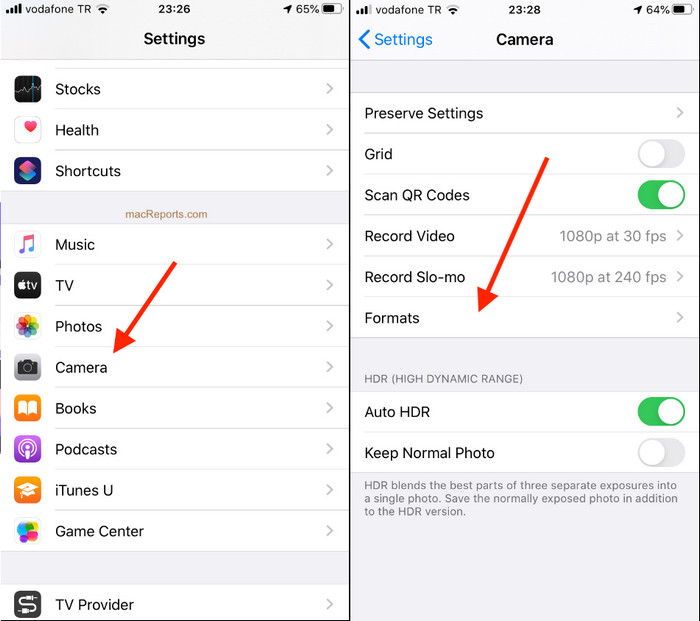
LANGKAH 3. Menyentuh Paling Kompatibel untuk menangkap setiap gambar di iPhone Anda menjadi JPEG standar, bukan HEIC, lalu AirDrop gambar ke perangkat lain dalam JPG.
Bagian 3. Cara Airdrop JPG Alih-alih Format HEIC: Konverter HEIC Online Terbaik yang Harus Anda Ketahui
Alih-alih AirDropping file HEIC di Mac, mengapa Anda tidak mengubah formatnya menjadi JPEG untuk dapat membagikannya juga ke perangkat lain selain iOS dan Mac? Konverter HEIC ke JPG FVC Gratis dapat membantu Anda mengubah format HEIC menjadi JPG yang kompatibel sebelum mentransfernya ke Mac. Alih-alih mengunduh aplikasi di iPhone Anda, mengapa Anda tidak mencoba menggunakan konverter online ini? Karena dapat melakukan tugas yang sama seefisien konverter lainnya, Anda dapat mengunduhnya di perangkat Anda.
Selain itu, Anda tidak perlu membeli alat tersebut, dan tidak perlu masuk ke dalamnya sebelum dapat menggunakannya. Selain itu, meskipun alat web gratis untuk digunakan dan tidak memiliki iklan, kami dapat meyakinkan Anda bahwa aman untuk mengakses konverter web di perangkat Anda. Langkah-langkah di bawah ini akan mengajari Anda cara AirDrop JPG alih-alih HEIC dengan mengonversinya di sini.
Langkah 1. Buka situs web konverter dengan mengklik ini tautan, dan itu akan langsung mengarahkan Anda ke konverter online.
Langkah 2. Anda dapat secara otomatis seret dan lepas file di sini untuk mengonversi HEIC ke JPG dan mengunggah file dengan mudah.
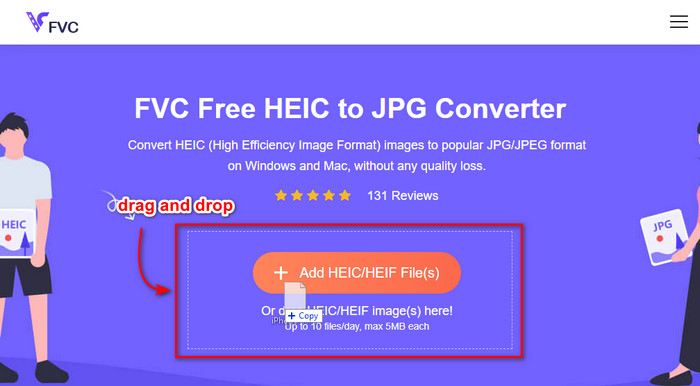
LANGKAH 3. Konversi akan dimulai secara otomatis; setelah itu, klik unduh untuk menyimpannya di drive Anda. Anda sekarang dapat membagikannya ke perangkat lain seperti iPhone, Mac, Windows, dan Android dengan mudah.
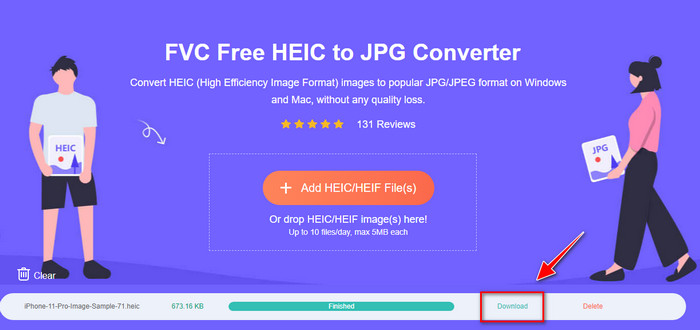
Terkait:
Konversi HEIC ke JPG di iPhone
Bagian 4. FAQ tentang Cara AirDrop HEIC Foto dari iPhone ke Mac
Apakah foto AirDropping HEIC dari iPhone ke Mac akan memakan waktu?
Tidak akan memakan banyak waktu mentransfer foto HEIC di Mac karena menggunakan transfer file dua arah melalui Bluetooth dan WiFi. Juga, file HEIC lebih kecil sehingga memindahkannya mudah dan efektif.
Apakah AirDroping file HEIC akan kehilangan kualitasnya?
Mentransfer file HEIC menggunakan AirDrop tidak akan menurunkan kualitas gambar. Jadi, Anda dapat mengharapkan untuk menerima tarif yang sama dengan yang dimiliki pengirim di perangkat mereka.
Mengapa saya perlu file AirDrop HEIC di Mac?
Banyak faktor yang mungkin menjadi alasan Anda perlu AirDrop file HEIC yang Anda miliki di iPhone dan, pertama-tama, adalah untuk menyimpan file tersebut jika Anda tidak sengaja menghapusnya di iPhone. Selanjutnya, jika Anda ingin melepaskan beberapa ruang di perangkat Anda tetapi tidak ingin menghapus gambar yang disimpan di iPhone Anda, Anda dapat mentransfer foto lain ke Mac. Ada jutaan alasan mengapa Anda perlu AirDrop file HEIC yang Anda miliki di iPhone ke Mac, tetapi kami hanya menyertakan beberapa alasan. Apa pun alasan Anda, memindahkan gambar HEIC di Mac adalah pilihan yang baik.
Kesimpulan
Artikel ini mengajarkan Anda cara menggunakan iPhone AirDrop HEIC ke JPG di Mac atau mentransfer format gambar yang sama di Mac tanpa mengubah format menjadi JPEG. Apa pun alasan Anda untuk AirDropping file HEIC, Anda dapat melakukannya dengan mengikuti langkah-langkah yang ditunjukkan yang kami tambahkan di atas. Tetapi misalkan Anda ingin membagikan file HEIC di perangkat lain seperti Windows dan Android.
Dalam hal ini, Anda perlu mengonversi format ke JPG karena ini adalah format gambar default perangkat lain. Dengan bantuan konverter online, kami memperkenalkan konversi format menjadi JPG secara gratis dan mudah. Anda tidak perlu ahli untuk menggunakan konverter online dan mengubah format menjadi JPEG; dengan mengikuti langkah-langkah di atas, Anda dapat memilikinya dalam hitungan detik.



 Video Converter Ultimate
Video Converter Ultimate Perekam Layar
Perekam Layar



